Kako igrati među nama na Macu
Što treba znati
- Intel: Otvoreno BlueStacks > IDEMO > prijavite se na Google > Centar za aplikacije > potražite i odaberite Među nama > Instalirati >slijedite upute na zaslonu.
- M1: Traži Među nama u Mac App Storeu i kliknite na iPad i iPhone aplikacije kartica > Dobiti > slijedite upute na zaslonu za instalaciju.
- Ne postoji verzija Među nama posebno za macOS.
Ovaj članak objašnjava kako igrati Among Us na Macu koristeći verziju Androida na Intel Macu s BlueStacks Android emulatorom ili iOS verzijom na M1 Mac.
Kako igrati među nama na Macu
Ako imate Intel Mac, jedini način da igrate Among Us je preuzimanje i postavljanje Android emulator. Ako to ne želite učiniti i imate Bootcamp, također možete pokrenuti Windows i proći među nama Steam.
Prije nego što nastavite dalje, provjerite je li vaša instalacija macOS-a potpuno ažurirana. Ako nemate najnoviju verziju macOS-a, možda ćete naići na problem u kojem BlueStacks ne radi.
Ova metoda koristi Android emulator, ali programer Among Us to podržava kao službeni način igre za korisnike Maca. Za razliku od nekih programera koji će vam zabraniti korištenje emulatora, to se u ovom slučaju vjerojatno neće dogoditi. Ako ste zabrinuti, možete igrati i Among Us na Intel Macu tako da dvostruko pokrenete Windows i umjesto toga koristite Windows klijent igre.
Evo kako doći među nas na Intel Mac:
-
Preuzmite, instalirajte i postavite BlueStacks.
Nabavite Bluestacks za macOS -
Pokreni BlueStacks.

Ako Bluestacks ne radi, provjerite je li macOS potpuno ažuriran i jeste li instalirali najnoviju verziju Bluestacksa. Možda ćete također morati deinstalirati Visual Box prije instaliranja Bluestacksa, a svakako morate dati dopuštenje za pokretanje Bluestacksa kada se to od vas zatraži.
-
Klik IDEMO na kartici Moje aplikacije.

-
Prijavite se na svoj Google račun.

-
Kada se pojavi emulirana Android radna površina, kliknite na Centar za aplikacije tab.

-
Tip Među nama u polje za pretraživanje u gornjem desnom kutu i pritisnite enter.

-
Pronađite Među nama u rezultatima pretraživanja i kliknite Instalirati.

-
Pričekajte da se stranica Među nama pojavi u Trgovini Google Play i kliknite Instalirati.

-
Pričekajte da se aplikacija preuzme i kliknite Otvorena.

-
Odaberite kontrole na dodir ili kontrole na upravljačkoj palici, postavite svoje mogućnosti upravljanja i kliknite u redu.
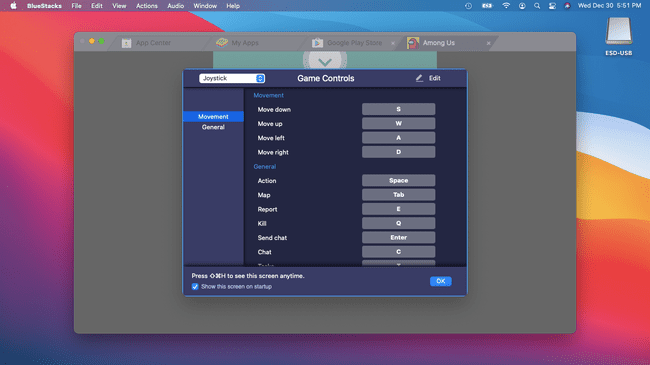
-
Klik shvaćam.

-
Klik Razumijem.

-
Spremni ste za početak igranja Among Us.

Kako igrati među nama na M1 Macu
Ako imate M1 Mac, imate puno lakši put za igranje Among Us. Umjesto da emulirate Android sa Bluestacks, možete preuzeti i igrati iOS verziju Among Us. M1 Macovi mogu igrati iOS igre izvorno. Neke igre za iOS nisu dostupne u trgovini aplikacija za macOS, ali među nama jest.
Evo kako igrati Among Us na svom M1 Macu:
-
Otvori Trgovina aplikacijama, i upišite Među nama u polje za pretraživanje u gornjem lijevom kutu.
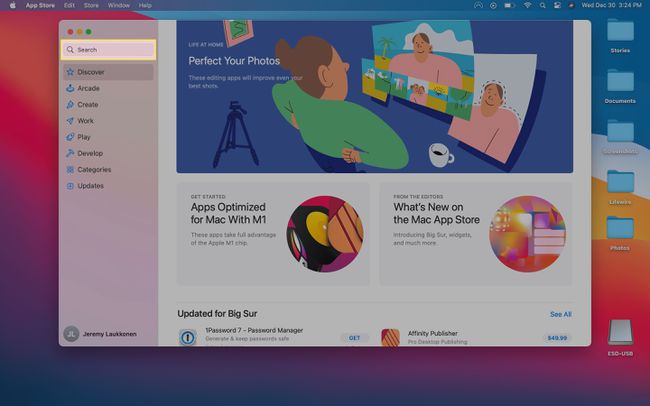
-
Na stranici s rezultatima pretraživanja kliknite na iPad i iPhone aplikacije tab.
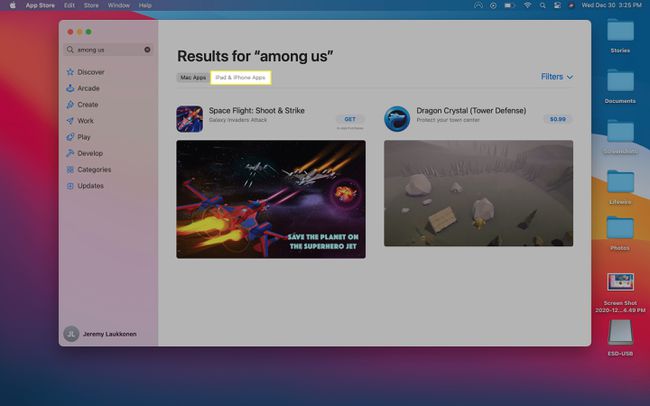
-
Pronađite Među nama na popisu aplikacija i kliknite Dobiti.

-
Pričekajte da se aplikacija preuzme i kliknite INSTALIRATI.

-
Ako se od vas zatraži, unesite svoj Apple ID i lozinku i kliknite Dobiti.

-
Klik Otvorena.

Među nama će također biti dostupan u vašoj mapi Aplikacije u ovom trenutku, tako da je možete otvoriti i odatle ili upisivanjem Među nama u Spotlight.
-
Spremni ste za početak igranja Among Us.

